Cara Instal WEBMIN Ubuntu Server Menggunakan PUTTY Remote SSH Server
Cara Instal WEBMIN Ubuntu Server Menggunakan PUTTY Remote SSH Server
Webmin atau web based system administration adalah
tools yang memudahkan Anda melakukan konfigurasi sistem berbasis web dengan
sistem operasi berbasis UNIX.
Kontrol panel seperti Webmin ini sangat cocok untuk
membantu Anda dalam mengelola server. Terutama kalau Anda belum memiliki banyak
pengalaman menggunakan kode perintah di Linux yang terkenal
sulit itu.
Pada artikel ini, kami akan memberikan panduan cara install Webmin di Sever Ubuntu melalui remote SSH server
Jika belum Instal ubuntu kunjungi cara mudah instalasi linux ubuntu server
1. Instal SSH di Ubuntu Server
Pertama kita masuk ke Terminal Linux dan ketik $ sudo apt update
Klik enter lalu masukkan pasword kita dan enter tunggu hingga proses selesai.
Selanjutnya ketikkan script instal ssh $ sudo apt install openssh-server
Klik enter jika ada permintaan Y/N ketik Y, enter tunggu hingga proses selesai.
Allow ssh di firewall ketik $ sudo ufw allow ssh
2. Cek Konfigurasi Network setting di Virtualbox
Proses Instalasi ssh sudah selesai sekarang kita coba jalankan Putty kita kembali ke halaman windows
Pastikan settingan network di virtualbox sesuai seperti gambar
Buka Virtual box – Settings – Network
3. Instal Putty
Kita download dulu Putty di website resminya
Sesuaikan dengan perangkat yang kita pakai
Buka file yang sudah ter download, Pastikan setting seperti gambar.
4. Install Webmin via Putty
Masuk ke terminal linux lagi cek ip dengan cara ketik
$ ifconfign atau jika tidak bisa coba $ ip a
Akan muncul ip masukkan ip ke kolom hostname di putty lalu
Open
Disini kita sudah masuk putty, dan siap remote ubuntu server, untuk Instalasi WEBMIN
Kita masukkan username dan password ubuntu kita dan enter
Jika sudah berhasil masuk, kita ketikkan $ sudo apt update
Instal wget, kita ketikkan dan masukan pasword jika
diminta
$ sudo apt
install software-properties-common apt-transport-https wget
Import WEBMIN GPG key dengan perintah wget berikut
$ wget –q http://www.webmin.com/jcameron-key.asc
-0- | sudo apt-key add -
Aktifkan repository WEBMIN dengan mengetik
$ sudo add-apt-repository “deb
[arch=amd64] http://download.webmin.com/download/repository
sarge contrib”
Sekarang kita instal WEBMIN sudo apt install webmin (jika ada y/n pilih y) Ketikkan $ sudo apt install webmin
Setelah semua instalasi berhasil kita buka browser,
kita akses ip dengan host 10000 ketik seperti gambar
Jika mendapati error seperti ini, coba akses menggunakan browser lain
atau klik url yg tersedia di halaman error tersebut
Selanjutnya kita akan mendapati peringatan koneksi klik advance dan continue
Login dengan isikan username dan pasword ubuntu kita
Sekarang kita sudah di dashboard webmin, dan selesai

.png)


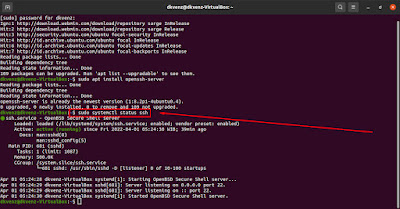
















.png)

.png)
.png)